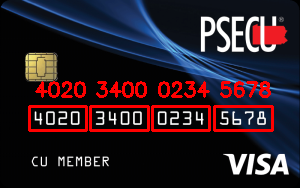ocr识别银行卡号
| 待识别银行卡 | 模板图像 |
|---|---|
 |  |
1. 思路
- 读取模板图像
- 处理模板图像,做成字典以待查询使用
- 读取待识别银行卡
- 礼貌运算突出线条
- sobel算子找边缘信息
- 闭运算,轮廓查找、过滤轮廓等
- 提取数字,模板匹配
- 显示
2.代码
需要的安装包:
- imutils
- numpy
- opencv3.4
- python3.6
主要代码:
from imutils import contours
import numpy as np
import imutils
import cv2
def ocr_card_match(tem_path,image_path):
#读取模板图像,灰度转换,阈值处理
img_ref = cv2.imread(tem_path)
img_ref = cv2.cvtColor(img_ref,cv2.COLOR_BGR2GRAY)
img_ref = cv2.threshold(img_ref,10,255,cv2.THRESH_BINARY_INV)[1]
#显示测试
# print(img_ref)
# cv2.namedWindow("test",cv2.WINDOW_AUTOSIZE)
# cv2.imshow("test", img_ref)
# cv2.waitKey(0)
#寻找轮廓
imgCnts = cv2.findContours(img_ref.copy(),cv2.RETR_EXTERNAL,cv2.CHAIN_APPROX_SIMPLE)
imgCnts = imutils.grab_contours(imgCnts)
imgCnts = contours.sort_contours(imgCnts, method= "left-to-right")[0]
digits ={}
# 轮廓处理
for (i, c) in enumerate(imgCnts):
(x,y,w,h) = cv2.boundingRect(c)
roi = img_ref[y:y+h, x:x+w]
roi = cv2.resize(roi, (57,88))
#更新字典
digits[i] = roi
#核函数构建
rectKernel = cv2.getStructuringElement(cv2.MORPH_RECT, (9,3))
rectKernel5 = cv2.getStructuringElement(cv2.MORPH_RECT, (5,5))
#读取待匹配图像
img = cv2.imread(image_path)
img = imutils.resize(img, width=300)
img_gray = cv2.cvtColor(img,cv2.COLOR_BGR2GRAY)
#礼貌运算突出线条
tophat_img = cv2.morphologyEx(img_gray,cv2.MORPH_TOPHAT,rectKernel)
#用sobel算子找边缘信息,ksize=-1表示sobel维度为(3,3)
gradX = cv2.Sobel(tophat_img,ddepth=cv2.CV_32F, dx=1, dy=0, ksize=-1)
#取绝对值
gradX = np.absolute(gradX)
(minVal,maxVal) = (np.min(gradX), np.max(gradX))
gradX = (255 * ((gradX-minVal)/ (maxVal-minVal)))
gradX = gradX.astype("uint8")
#闭运算,先膨胀再腐蚀,数字连成一块
gradX =cv2.morphologyEx(gradX,cv2.MORPH_CLOSE, rectKernel)
#二值化
thresh = cv2.threshold(gradX, 0, 255, cv2.THRESH_BINARY | cv2.THRESH_OTSU)[1]
#再闭操作,内部空白填充
thresh = cv2.morphologyEx(thresh, cv2.MORPH_CLOSE, rectKernel5)
#轮廓查找
cnts = cv2.findContours(thresh.copy(),cv2.RETR_EXTERNAL,cv2.CHAIN_APPROX_SIMPLE)
cnts = imutils.grab_contours(cnts)
locs = []
#筛选一下轮廓
for (i, c) in enumerate(cnts):
(x, y, w, h) = cv2.boundingRect(c)
ratio = w/float(h)
if ratio>2.5 and ratio < 4.0:
if(w>40 and w<55) and (h>10 and h<20):
locs.append((x,y,w,h))
#从左到右排序
locs = sorted(locs,key=lambda x:x[0])
output = []
#遍历,提取其中数字,与模板数字匹配
for (i, (gX, gY, gW, gH)) in enumerate(locs):
groupOutput = []
group = img_gray[gY -5 :gY +gH +5, gX -5:gX+gW +5]
group = cv2.threshold(group, 0, 255, cv2.THRESH_BINARY|cv2.THRESH_OTSU)[1]
#轮廓查找,排序
digitCnts = cv2.findContours(group.copy(), cv2.RETR_EXTERNAL, cv2.CHAIN_APPROX_SIMPLE)
digitCnts =imutils.grab_contours(digitCnts)
digitCnts = contours.sort_contours(digitCnts, method="left-to-right")[0]
for c in digitCnts:
(x, y, w, h) = cv2.boundingRect(c)
roi = group[y:y + h, x:x + w]
roi = cv2.resize(roi, (57, 88))
scores = []
#模板匹配
for(digit, digitROI) in digits.items():
result = cv2.matchTemplate(roi,digitROI, cv2.TM_CCOEFF)
(_, score, _, _) = cv2.minMaxLoc(result)
scores.append(score)
groupOutput.append(str(np.argmax(scores)))
cv2.rectangle(img,(gX-5, gY-5), (gX+gW+5, gY+gH+5), (0,0,255), 2)
cv2.putText(img,"".join(groupOutput),(gX, gY - 15), cv2.FONT_HERSHEY_SIMPLEX,
0.65, (0,0,255),2)
#print(groupOutput)
output.extend(groupOutput)
print("Credit Card Number: {}".format("".join(output)))
cv2.imshow("result", img)
cv2.waitKey(5000)
if __name__=="__main__":
tem_path = "/home/ubuntu/work/ocr_card/reference.png"
image_path="/home/ubuntu/work/ocr_card/05.png"
ocr_card_match(tem_path,image_path)
3.测试
运行代码结果如下:
| 待识别图像 | 识别结果 |
|---|---|
 | 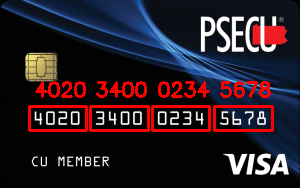 |
 | 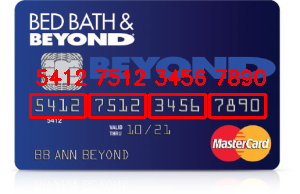 |
 | 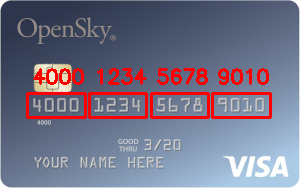 |
Reference:
https://www.cnblogs.com/yangyue-kai/p/11578293.html